Akkurat som med iOS, har også watchOS sine frustrerende utfordringer. Et av de mest irriterende problemene som mange brukere opplever, er når Apple Watch fryser fast på Apple-logoen. Denne «dødens svarte skjerm» gjør klokken fullstendig ubrukelig, og tvinger deg til å søke en rask løsning. Hvis du befinner deg i denne situasjonen, se på disse utprøvde metodene for å fikse en Apple Watch som sitter fast på Apple-logoen.
9 effektive metoder for å fikse Apple Watch som henger på Apple-logoen (2022)
Enten du har en eldre Apple Watch med watchOS 7, eller en nyere modell med det nyeste watchOS 8, vil veiledningen vår hjelpe deg uansett. Vi har samlet feilsøkingstrinnene i en rekkefølge som starter med enkle, ikke-datatapende metoder, og går over til mer drastiske løsninger som tilbakestilling til fabrikkinnstillinger.
Det anbefales å følge denne guiden trinn for trinn. Men hvis du heller vil prøve en metode som virker mer lovende for deg, kan du bruke innholdsfortegnelsen nedenfor for å navigere direkte til den.
1. Plasser Apple Watch på den magnetiske laderen
Noen ganger er det nok å bare plassere Apple Watch på den magnetiske laderen for å løse problemet. Prøv dette først for å se om klokken starter normalt opp.

2. Gi programvareoppdatering/gjenoppretting mer tid
Hvis problemet oppstod under en programvareoppdatering, kan det hende at klokken ikke har fryst, men bare trenger mer tid til å fullføre prosessen før den starter opp. Gi klokken god tid. Hvis Apple-logoen fortsatt er der etter en uforholdsmessig lang tid, bør du gå videre til neste trinn.
3. Slett programvareoppdateringsfiler
Dersom klokken fortsatt viser Apple-logoen etter en lang ventetid, kan du prøve å slette oppdateringsfilene. Du kan faktisk slette disse filene fra Apple Watch. Slik gjør du det:
- Åpne «Watch»-appen på din iPhone og gå til «Min klokke»-seksjonen, hvis den ikke allerede er åpen.
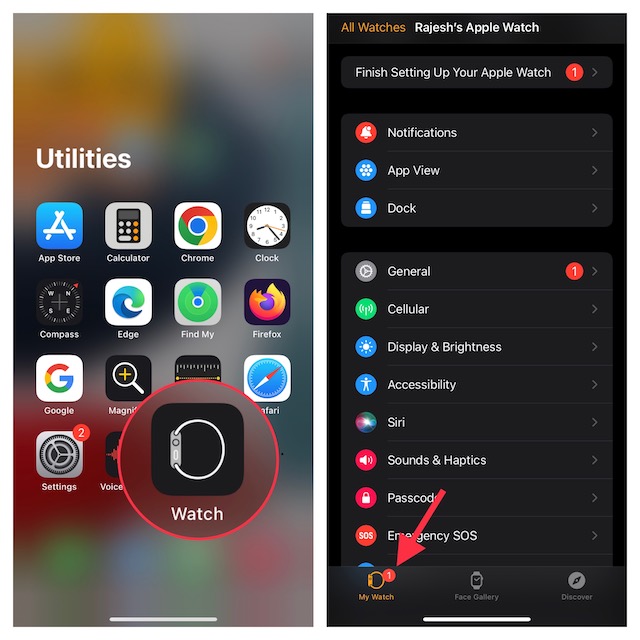
- Gå til Generelt -> Lagring.
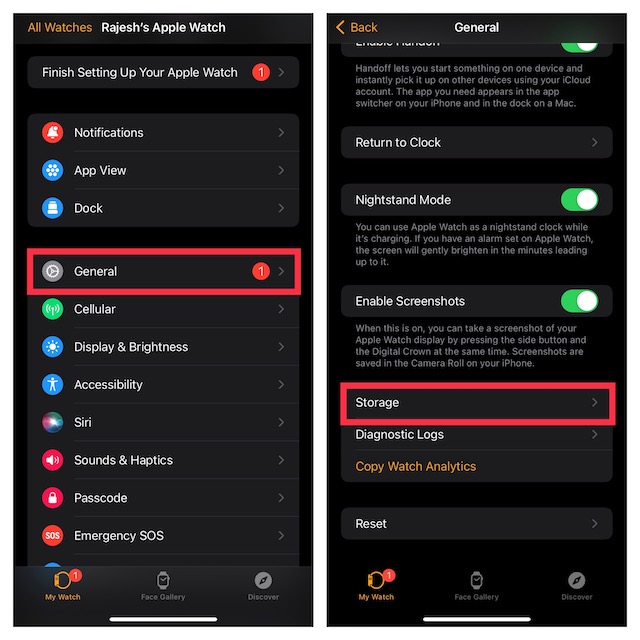
- Trykk på «Programvareoppdatering» og deretter «Slett oppdateringsfilen».
Etter å ha slettet filen, prøv å installere oppdateringen på nytt. Forhåpentligvis vil dette løse problemet. Hvis ikke, er det på tide å prøve noe annet.
4. Start Apple Watch på nytt
Det gamle uttrykket «har du prøvd å slå den av og på igjen» er en klisjé av en grunn – det fungerer overraskende ofte. Derfor bør en rask omstart være det første du prøver når du opplever problemer, som at klokken henger på Apple-logoen.
- På Apple Watch, hold sideknappen inne til strømbryteren vises på skjermen.
- Dra skyveknappen for å slå av Apple Watch.
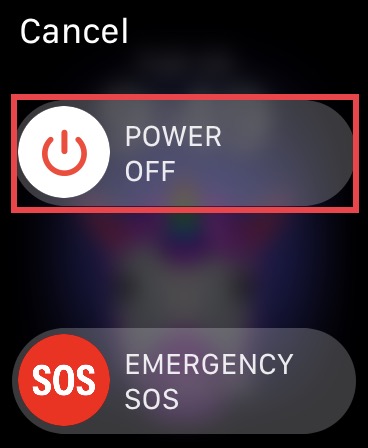
- Etter noen sekunder, trykk på sideknappen igjen for å starte klokken.
Hvis klokken starter normalt, er problemet løst. Hvis ikke, gå videre til neste metode.
5. Bruk Finn min for å fikse Apple Watch
Finn min-appen på iPhone er ikke bare for å finne tapte enheter. Den kan også hjelpe med problemet med at Apple Watch henger på logoen. Dette er en ukonvensjonell metode, men mange brukere har rapportert at det har fungert for dem. Her er hvordan du gjør det:
- Åpne Finn min-appen på iPhone og trykk på «Enheter».
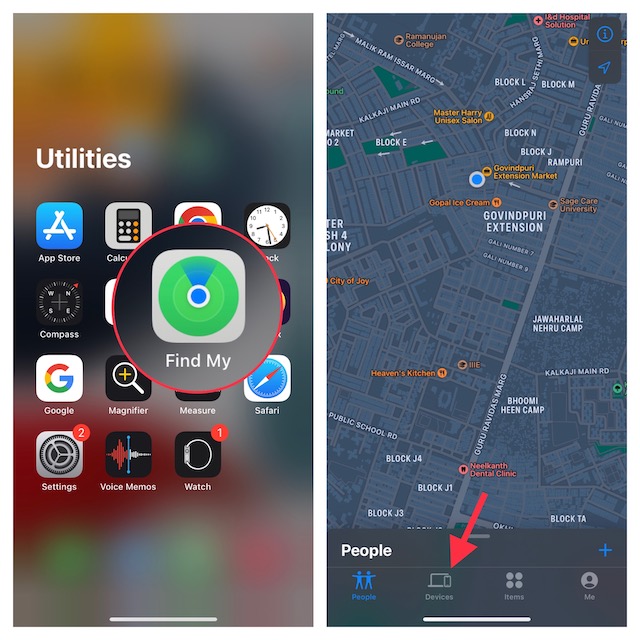
- Dra opp enhetslisten for å se alle tilkoblede enheter. Trykk på Apple Watch og deretter på «Spill av lyd».
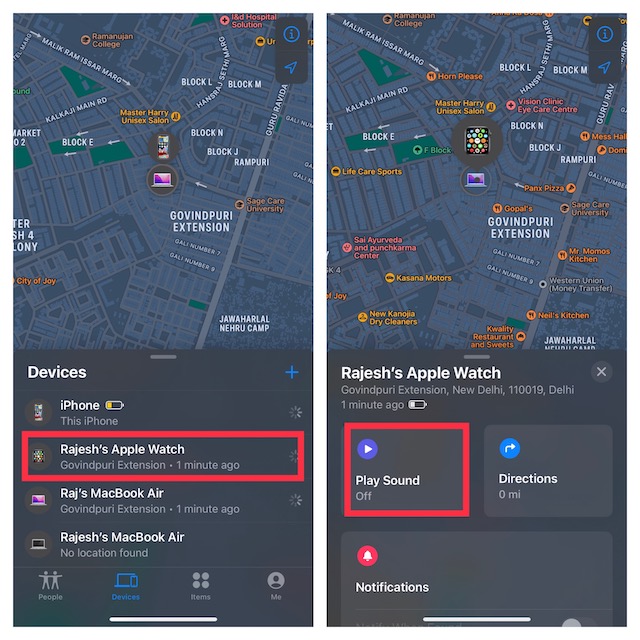
Noen ganger vil kommandoen om å spille av lyd «låse opp» Apple Watch og få den til å fungere normalt. Hvis dette ikke fungerer, er det flere metoder du kan prøve.
Merk:
- Med watchOS 8.5 eller nyere og iOS 15.4 eller nyere, kan du gjenopprette en murte Apple Watch ved hjelp av den sammenkoblede iPhonen. Før denne selvreparasjonsfunksjonen måtte Apple Watch-brukere oppsøke et reparasjonssenter. Hvis Apple Watch ser ut til å være død, se den detaljerte guiden for å reparere klokken.
6. Hard tilbakestilling av klokken
En hard tilbakestilling (også kalt tvungen omstart) er en effektiv måte å løse diverse watchOS-problemer.
- Hold inne Digital Crown og sideknappen samtidig i noen sekunder til Apple Watch starter normalt.

Hvis klokken nå fungerer normalt, trenger du ikke å gjøre noe mer. Fortsett gjerne å bruke klokken.
7. Oppdater programvare
Hvis du fortsatt har problemer med Apple Watch, er det på tide å sjekke om det finnes tilgjengelige programvareoppdateringer. Apple lanserer jevnlig watchOS-oppdateringer med ytelsesforbedringer, feilrettinger og sikkerhetsoppdateringer.
Det anbefales å installere oppdateringer så snart de er tilgjengelige, da dette kan hjelpe med å løse problemer som gjør at Apple Watch henger fast i en oppstartsløkke.
- Gå til Watch-appen på din sammenkoblede iPhone og sørg for at «Min klokke»-fanen er valgt. Trykk deretter på «Generelt».
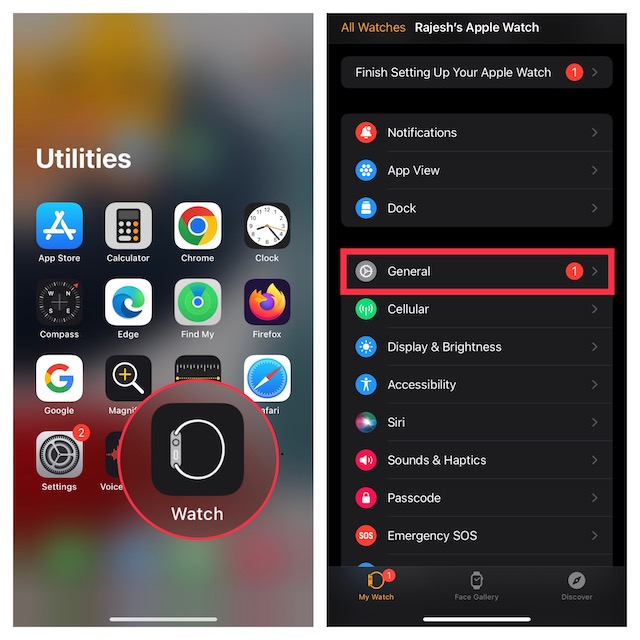
- Trykk på «Programvareoppdatering» og last ned og installer den nyeste versjonen.
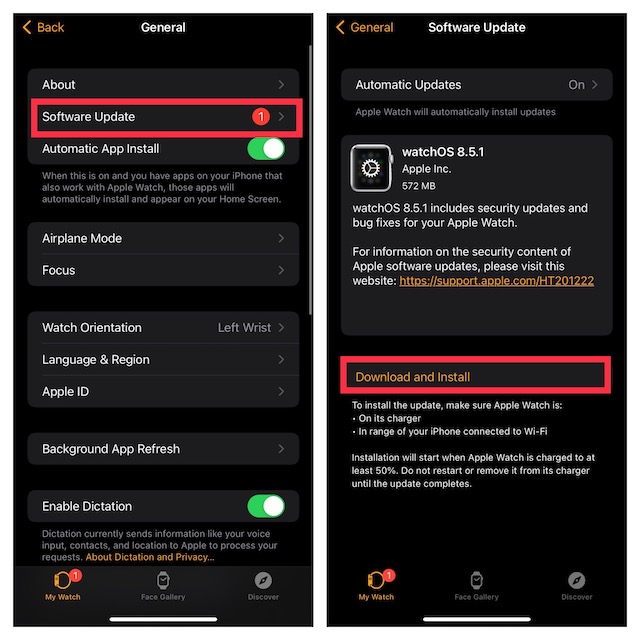
Merk: Det er mulig å oppdatere Apple Watch fra selve klokken. Men siden Apple Watch sitter fast på logoen, må du bruke iPhone.
8. Slett Apple Watch
Har du prøvd alt annet uten hell? Da kan det være nødvendig å tilbakestille Apple Watch til fabrikkinnstillingene. Dette er en drastisk løsning, men det løser som regel de fleste problemer. Du trenger ikke å bekymre deg for sikkerhetskopiering da watchOS automatisk tar sikkerhetskopi når du kobler fra Apple Watch.
- Åpne Watch-appen på din sammenkoblede iPhone og trykk på «Generelt».
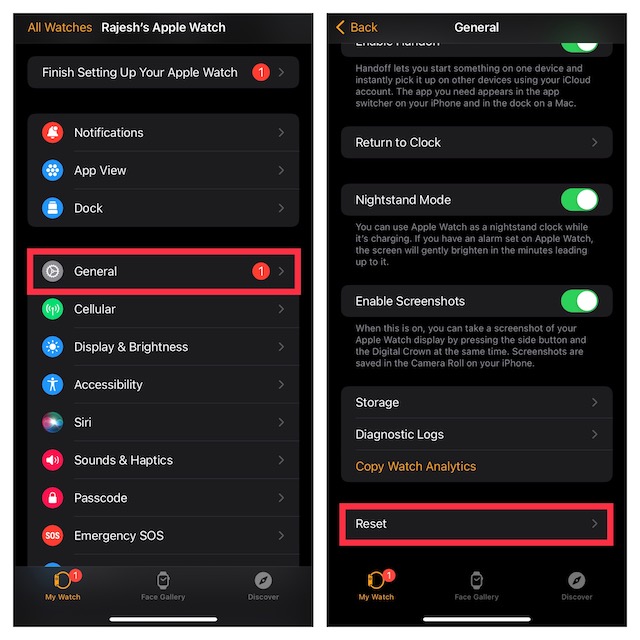
- Rull ned og velg «Tilbakestill». Trykk deretter på «Slett Apple Watch-innhold og -innstillinger». Bekreft med å trykke på «Slett alt innhold og innstillinger».
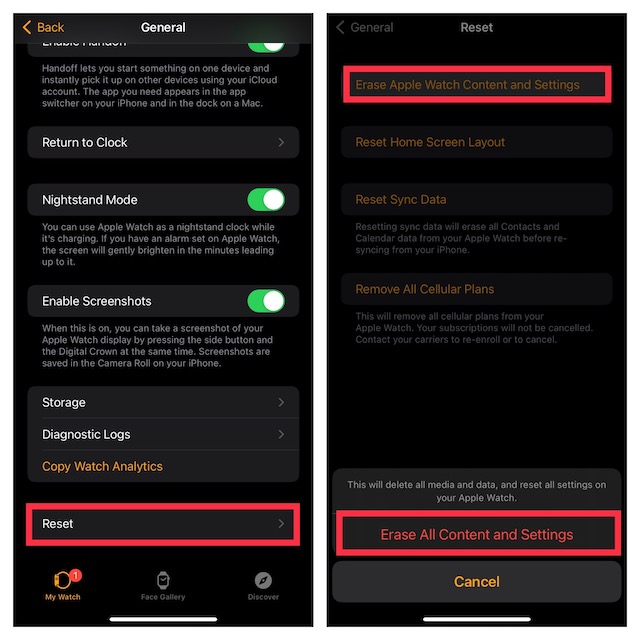
Etter at klokken er slettet, må du konfigurere den på nytt. Forhåpentligvis vil dette løse problemet.
9. Kontakt Apple Support
Hvis Apple Watch fortsatt henger på logoen etter tilbakestilling til fabrikkinnstillinger, bør du kontakte Apple Support umiddelbart. De vil kunne veilede deg med feilsøking, eller hjelpe deg med å reparere klokken.
Fiks en Apple Watch som sitter fast på Apple-logoen
Dette var de metodene du kan prøve for å fikse en Apple Watch som henger på Apple-logoen. Forhåpentligvis fikk du smartklokken til å fungere igjen ved hjelp av disse tipsene. Gi oss beskjed om hvilken metode som fungerte for deg. Hvis ingen av disse fungerte, fortell oss hva Apple Support sa om problemet og hvordan de fikset det. I mellomtiden kan du sjekke ut vår artikkel om de beste Apple Watch-tipsene, samt en guide til Apple Watch-ikoner.